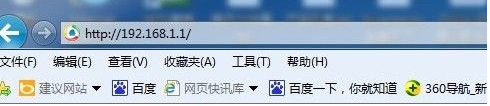
下面来为大家演示一下路由器密码忘了怎么办。
1.请在地址栏中输入:192.168.1.1,然后按Enter。
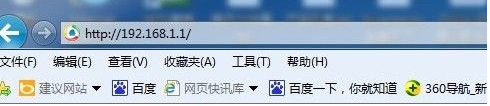
2.在对话框192.168.1.1登录的弹出窗口中,输入:用户名:admin密码:admin。然后单击“确定”进入路由器设置界面。
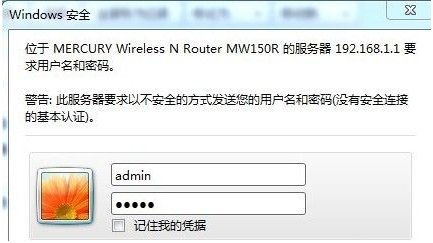
3.在左侧设置中选择“无线设置”。 (注意:每个路由器的设置不一定相同,请参考路由器设置页面上的显示)
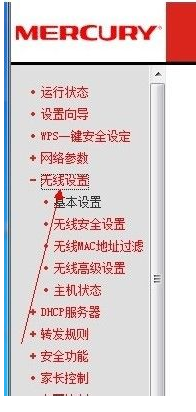
4.选择无线设置后,在弹出的设置选项中选择“无线安全设置”。
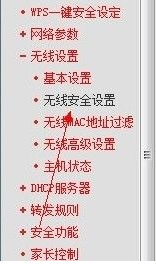
5.如果忘记路由器密码,该怎么办,将弹出安全设置信息页面,您可以在此页面上找到无线路由器密码。
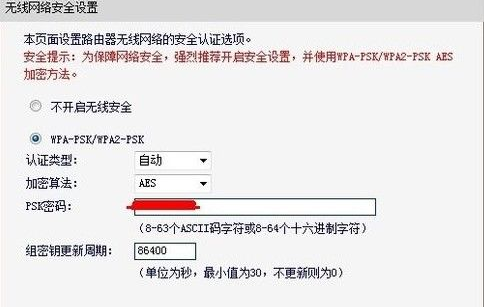
以上就是路由器密码忘了的解决方法了,你学会了吗?






 粤公网安备 44130202001059号
粤公网安备 44130202001059号